Cum vă putem ajuta?
Integrarea TimelinesAI și Monday CRM
Dacă doriți să integrați Monday.com cu WhatsApp, o puteți face prin intermediul integrării TimelinesAI-Monday.com.
Cum se stabilește integrarea de luni
Înainte de a continua, este important să rețineți că există două moduri de configurare a acestei integrări, ceea ce îi permite să funcționeze diferit în funcție de nevoile dumneavoastră:
- Integrare implicită: Aceasta va fi setată la stabilirea conexiunii dintre TimelinesAI și Monday - are o structură fixă sau statică.
- Rețetă de luni: După ce ați setat integrarea implicită, veți putea crea o rețetă de luni. Această metodă vă va permite să adăugați elemente la un tablou existent la alegere, prin maparea câmpurilor în coloanele existente în respectivul tablou.
Derulați până la sfârșitul acestui articol pentru a afla mai multe despre configurația Rețetei de luni.
Notă: Această integrare poate fi configurată numai de către utilizatorii proprietar sau administrator al spațiului de lucru (conexiune principală).
Configurarea integrării
În primul rând, conectați-vă la contul dumneavoastră Monday CRM și, în aceeași fereastră de browser web, într-o altă filă, conectați-vă la contul dumneavoastră TimelinesAI.
După ce ați terminat, puteți merge la TimelinesAI, unde veți vedea Integrare CRM luni în bara laterală din stânga:

Pasul 1: Instalați TimelinesAI în contul dvs. de luni
Faceți clic pe acest buton pentru a începe. Veți fi direcționat către o pagină în care puteți selecta următoarele:
- Toate spațiile de lucru: TimelinesAI va fi instalat în toate spațiile de lucru CRM de luni.
- Spații de lucru specifice: Selectarea acestei opțiuni vă va permite să alegeți spațiul de lucru specific de pe Monday CRM în care doriți ca TimelinesAI să fie instalat.
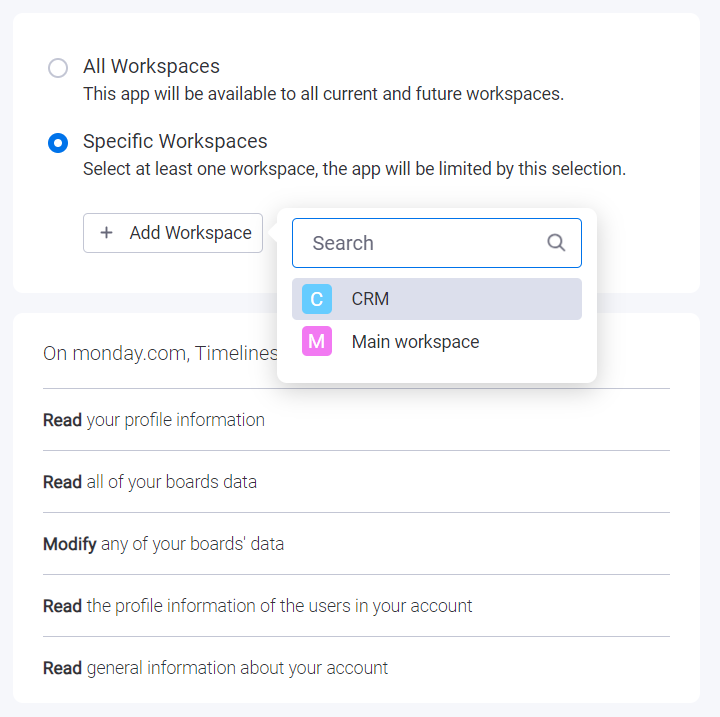
După ce ați selectat oricare dintre opțiunile de mai sus, trebuie să faceți clic pe butonul "Install" (Instalare), care se află în partea de jos a paginii.
Veți fi direcționat către "Aplicații instalate" în cadrul Monday CRM, unde va apărea TimelinesAI, confirmând că primul pas a fost finalizat și acum putem continua cu următorul pas.
Pasul 2: Autorizați TimelinesAI în contul dvs. de luni
Revenind la TimelinesAI, acum trebuie să faceți clic pe al doilea buton "Autorizează TimelinesAI în contul tău de luni " și veți fi direcționat către o pagină în care veți autoriza TimelinesAI să acceseze informațiile CRM de luni.
Asigurați-vă că faceți clic pe butonul "Authorize" (Autorizare ) din partea de jos.
După ce ați terminat, sistemul vă va duce înapoi la TimelinesAI, unde veți observa că conexiunea este acum stabilită.
Cum funcționează integrarea?
Luni Setări de integrare
Veți vedea aceste setări în cadrul Integrării CRM de luni pe TimelinesAI:
- Spațiu de lucru conectat: Dacă ați selectat "Toate spațiile de lucru" atunci când ați configurat integrarea, atunci veți putea vedea această setare, care vă va permite să comutați spațiile de lucru CRM de luni, selectându-le dintr-un meniu derulant.
- Integrarea testelor: Această opțiune creează un nou contact de test pe Monday CRM - rețineți că trebuie să aveți contul de WhatsApp conectat pe TimelinesAI pentru ca această funcționalitate să fie activă.
Principii de integrare - Integrare implicită
Integrarea va încerca să potrivească contactele pe baza coloanei "Telefon" din Monday CRM. Dacă nu există niciun număr acolo, atunci sistemul va crea un nou contact pentru dvs.
- Doar chat-urile noi sunt sincronizate
- Discuțiile în grup nu se sincronizează
Crearea de contacte pe Monday CRM (Integrare de bază/default)
TimelinesAI va sincroniza contactele WhatsApp în cadrul consiliului "Contacte WhatsApp" de luni CRM. Contactele noi vor fi sincronizate ca "Elemente", cu următoarele detalii:
- Name: The name that’ll be assigned to the contact; the format will be “New WhatsApp contact: <phone number>”
- → Dacă numele persoanei de contact este schimbat pe WhatsApp, această schimbare se va reflecta și în Monday.
- Oameni: Membrul echipei cu contul de utilizator Monday care a conectat Monday CRM cu spațiul de lucru TimelinesAI.
- Telefon: Numărul de telefon care aparține contactului, care se găsește în coloana "Telefon".
Luni Configurarea integrării rețetei de luni
După configurarea integrării de bază/default, veți putea seta o rețetă de luni, care vă va permite să sincronizați contactele WhatsApp într-un anumit consiliu în CRM de luni.
Principii de integrare - Rețeta de luni
- Doar noile chat-uri primite sunt sincronizate
- Conversațiile de grup vor fi sincronizate
Pentru a începe cu configurarea Rețetei de luni, vă rugăm să urmați pașii de mai jos:
1. Mergeți la CRM-ul de luni și accesați Consiliul în care doriți să sincronizați contactele. Vă recomandăm să adăugați două coloane la acel Board: "Phone" (Telefon) și "Link" (Legătură)

- Coloana "Telefon" va afișa numărul de telefon al persoanei de contact.
- Coloana "Link" va conține linkul de chat pe TimelinesAI, pe care puteți face clic pentru a revizui firul de chat.
2. După ce ați terminat, asigurați-vă că faceți clic pe butonul "Integrate" (Integrare) de mai sus:
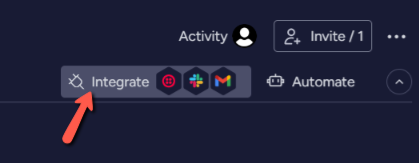
3. Căutați aplicația TimelinesAI și faceți clic pe ea
4. Veți vedea că apare un șablon lângă descrierea aplicației: "Când se primește o nouă conversație de intrare pentru numărul de cont WhatsApp, creați un element". Puteți face clic pe el pentru a-l configura:

5. Dacă dați clic pe opțiunea "Număr cont WhatsApp", veți putea:
- selectați orice cont de WhatsApp specific pe care l-ați conectat pe TimelinesAI, astfel încât această rețetă specială poate funcționa pentru acesta sau;
- selectați "Oricare", astfel încât rețeta să poată funcționa pentru toate conturile WhatsApp conectate în spațiul de lucru TimelinesAI.
6. Apoi, va trebui să faceți clic pe "item", astfel încât să puteți adăuga detaliile, așa cum se arată aici:
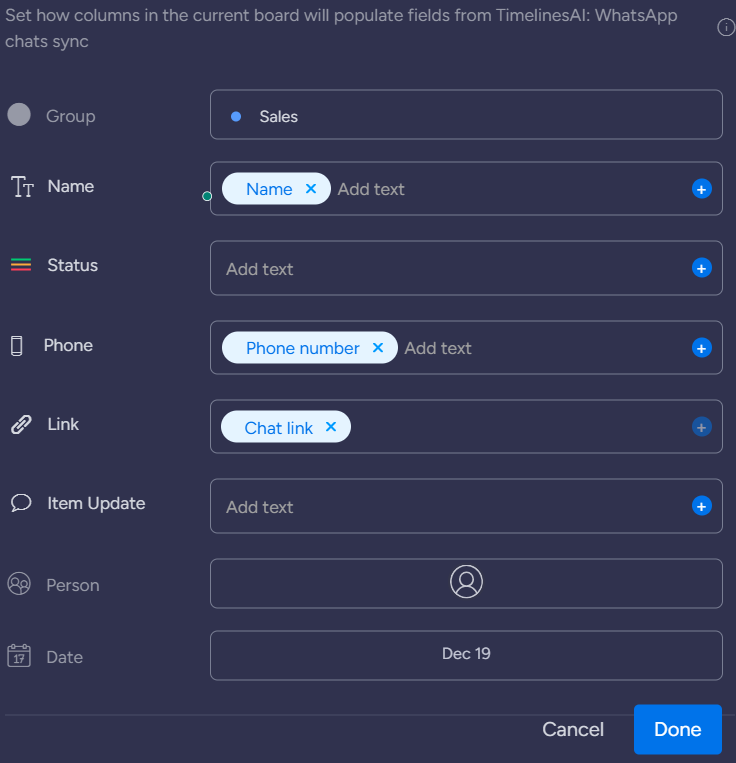
7. După ce adăugați detaliile, puteți face clic pe "Done" (Gata ) și luni se va activa automat această rețetă.
Cu această rețetă configurată acum, toate conversațiile noi pe care le primiți pe WhatsApp vor avea contactele lor sincronizate luni, în cadrul consiliului pe care l-ați ales și conform parametrilor pe care i-ați trasat.
- Trimiteți mesaje WhatsApp automate atunci când orice valoare de coloană se schimbă în panoul din monday.com - 15 martie 2024
- Stay Informed on the Go: Set Up Real-Time Updates from Your Monday.com Board to WhatsApp - March 14, 2024
- Simplificați comunicarea în echipă: Alerte automate prin WhatsApp pentru noile elemente de pe forumul Monday.com - 14 martie 2024